1. tomcat下载
官网地址:https://tomcat.apache.org/download-80.cgi
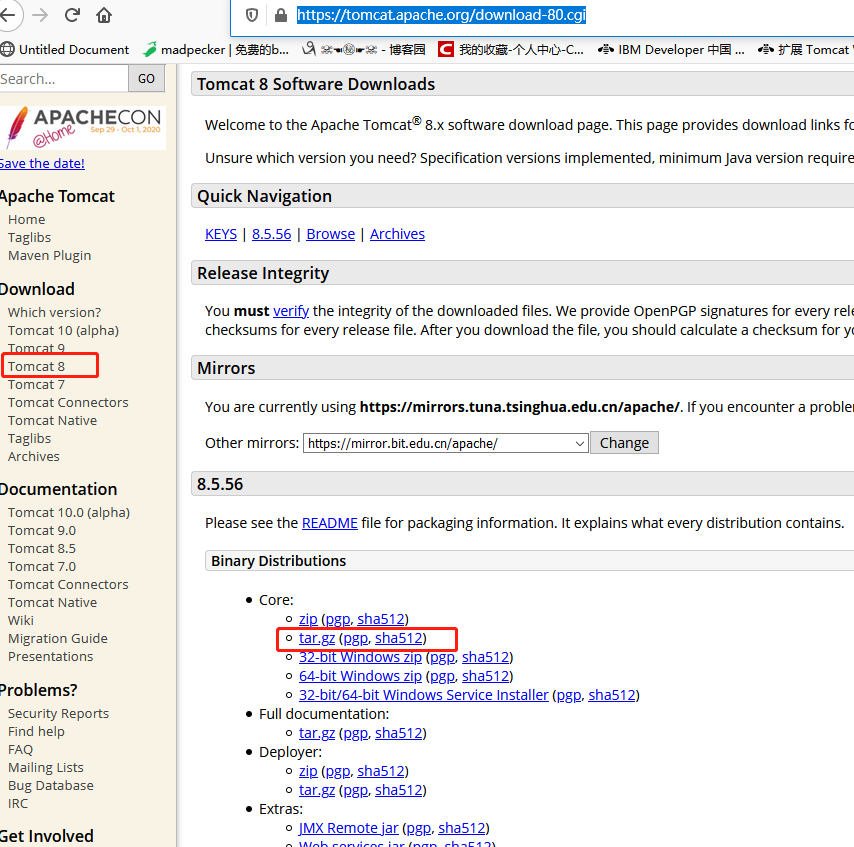
2.安裝
1、 首先确保已经安装好了jdk,并且jdk版本能够满足当前Tomcat的版本要求
2、解压缩:
tar -zxvf apache-tomcat-8.5.56.tar.gz
3、 将tomcat移到安装软件位置:
mv apache-tomcat-7.0.73 /usr/local/tomcat
3、环境变量配置
编辑环境变量配置文件:
vim /etc/profile
尾部加⼊ Git 的 bin 路径配置即可
export CATALINA_HOME=/usr/local/tomcat/apache-tomcat-8.5.56
最后执⾏
source /etc/profile
使环境变量⽣效即可。
4、字符集配置
进入tomcat安装目录的conf目录,编辑server.xml文件
cd /usr/local/tomcat/apache-tomcat-8.5.56/conf
vim server.xml
命令模式下:/port="8080"
大写N向上搜索;小写n向下搜索
找到配置8080端口的位置,在节点末尾添加URIEncoding="UTF-8"

5、开启防火墙端口8080或80(centos 6.x)
1.直接编辑/etc/sysconfig/iptables文件
vi /etc/sysconfig/iptables
加入内容并保存:
-A RH-Firewall-1-INPUT -m state --state NEW -m tcp -p tcp --dport 8080 -j ACCEPT
如果没有iptables:
systemctl stop firewalld 关闭防火墙。
yum install iptables-service 安装或者更新服务;
等待安装完
systemctl enable iptables 启动iptables
最后使用systemctl start iptables 打开iptables
2.重启服务
/etc/init.d/iptables restart
3.查看端口是否开放
/sbin/iptables -L -n
5、开启防火墙端口8080或80(centos7.4)
cenos7.4版本:
-
查看已打开的端口
netstat -anp
-
查看想开的端口是否已开
firewall-cmd --query-port = 端口/tcp
若此提示 FirewallD is not running 表示为不可知的防火墙 需要查看状态并开启防火墙
-
查看防火墙状态
systemctl status firewalld
running 状态即防火墙已经开启
dead 状态即防火墙未开启 -
开启防火墙
systemctl start firewalld
没有任何提示即开启成功
5.关闭防火墙
systemctl stop firewalld
centos7.3 上述方式可能无法开启,可以先 systemctl unmask firewalld.service 然后 systemctl start firewalld.service
-
查看想开的端口是否已开
firewall-cmd --query-port=端口/tcp
提示no表示未开
-
开永久端口号
firewall-cmd --add-port=端口/tcp --permanent
提示 success 表示成功,然后需要重新载入才会生效
-
重新载入配置
firewall-cmd --reload
添加规则之后,需要执行此命令
-
移除端口
firewall-cmd --permanent --remove-port=端口/tcp
提示 success 表示成功,然后需要重新载入才会生效
修改iptables 有些版本需要安装iptables-services # yum install iptables-services 然后修改进目录 /etc/sysconfig/iptables 修改内容